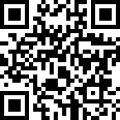摘要:报告工作进度时仍在使用屏幕截图或屏幕录制软件吗?让我们尝试一下Unity Recorder插件,该插件可以在一个站点求解屏幕截图,屏幕录制,全景图像和全景视频的录制,尤其是用于特殊形状和超大分辨率。 (此插件只能在Unity编辑器中使用)
您好,我是Dazhixue Unity的新手。我的名字是小毒素。这是我本周的研究摘要报告。
Dazhi和Shin-chan在这里祝您新年快乐!我只能在春节期间呆在家里,所以请使用Unity做一些有趣的事情!
Shin Shin:“ Zhi兄弟,我最近接受了一个小项目。今天,我需要报告工作的进度并记录一个屏幕,但我有问题!”
达兹:“有什么问题?”
小毒素:“如果它是一个普通的屏幕录制,很简单。屏幕录制软件将完成。但是,该项目的分辨率有些奇怪,分辨率为8000*1200。我无法记录下来屏幕录制软件很大。
达兹:“那你找到了任何可行的解决方案吗?”
Shin-hshin:“我在线阅读,说我想屏幕截图并在程序中写文件,然后将这些屏幕截图转换为视频。是否有这种麻烦的方法?”
Dazhi:“必须可用,请使用Unity Recorder插件。”
Shin-shi:“如此熟悉……如此熟悉……哦!我记得了,我上次谈论时间表时提到了它!”
达兹:“是的,您实际上并没有一见钟情。当您遇到实际问题时,您不会期望它吗?”
Shin-chan挠头:“呵呵。”
达兹:“去审查和总结。”
Unity录音机插件
Unity Recorder是编辑器中的录制工具(仅在编辑器中可用),它可以在运行模式下将统一场景和动画,时间表记录到动画或视频中。
这个插件有什么好处?
直接屏幕记录有几个好处:
1如何安装?
Unity2018.3及更高版本可以安装在软件包管理器中。可以在资产存储中搜索以前的版本以下载和安装的“ Unity Recorder”。
安装后,您可以通过菜单栏(窗口>常规>录音机>录音机窗口)打开记录窗口。
打开后的窗口如下:
2使用过程是什么?打开录音机窗口以添加记录类型并添加录音机:
配置录音机后,单击上面的录制按钮开始录制。配置多个记录允许您同时输出多种格式。 3如何录制视频?
Unity录音机的最常见功能是录制视频,尤其是具有独特分辨率的视频。
1。添加电影录音机
2。主要修改捕获中的选项,默认情况下可以保留其他配置。
捕获选项集可以从哪里获取图像,并且有几个选项:
**当然,最常用的选项是游戏视图。 **选择游戏视图选项时,您可以从下面的输出分辨率中的多个分辨率中进行选择,但是用于形状分辨率的最常用的分辨率是匹配窗口大小或自定义。
这里要注意的一件事是,匹配窗口大小选项使用游戏窗口设置的固定分辨率,不一定是当前显示的分辨率。
重要的是要注意,游戏窗口分辨率设置使用固定分辨率,因此输出视频分辨率将与通常的开发分辨率一致。
4如何进行屏幕截图?
有时,您可能需要拍摄大量分辨率的照片,但是目前无法直接使用屏幕截图软件。那我该怎么办?
您可以使用Unity录音机中的图像序列,该序列将一一记录序列框架图像。
然后您可能会问,这里有许多照片吗?哦,你不选择一个吗?
如何输出具有透明背景的图片/视频?
有时我们希望图片的背景是透明的,那么我们该怎么办?目前,需要设置两个地方:
首先,将捕获设置为非游戏视图选项。例如,选择目标相机时,相机的背景部分(天空盒或纯色)将是透明的。
然后将图像格式设置为PNG(需要视频时WebM),然后检查捕获Alpha选项。当图像/视频以这种方式输出时,相机的背景将是透明的。
如何录制全景或全景视频?
在录制全景视频(电影)全景视图(图像序列)时,您需要将捕获设置为360视图。
记录全景视图时,将根据设定源的相机位置记录360个全景视图。
立方体图在记录过程中设置了分辨率,并设置输出的分辨率。
立体声设置是否录制两用视频,立体声分离设置了相机Y轴上左右视图的角度。
如何与时间轴一起使用?
在时间轴上添加录音机轨道,然后在轨道上添加剪辑。
设置剪辑的属性。当此时时间轴播放时,相关设置的记录将自动启动。
总结
在Unity中,只要您在编辑器中有记录要求,几乎可以使用Unity录音机来解决它。你为什么不尝试?
[扩展学习]回复了Hongliu学院官方帐户上的时间表,您可以下载带有目录PDF的时间表和Cinemachine系列教程的全文
好吧,今天在这里在这里谈论它。如果您不清楚地解释,欢迎评论发表评论。如果您不喜欢或收集它,我可能不会回复您(¬ャ)(¬_¬)
我是Dazhi,您的技术探路者,下次见!